- 使用 Brother 设备上的扫描按钮进行扫描
- 从计算机扫描 (Windows)
- 使用 ControlCenter4 标准模式进行扫描 (Windows)
- 使用 ControlCenter4 高级模式进行扫描 (Windows)
- 使用 Nuance™ PaperPort™ 14SE 或其他 Windows® 应用程序进行扫描
- 使用 Windows 传真和扫描进行扫描
- 从计算机扫描 (Mac)
- 使用网络基本管理配置扫描设置
- 发送传真
- 接收传真
- 语音操作和传真号码
- 电话服务和外接设备
- 传真报告
- PC-FAX
- 支持的基本网络功能
- 网络管理软件和实用程序
- 配置 Brother 设备无线网络的其他方法
- 高级网络功能
- 适用于高级用户的技术信息
- 锁定设备设置
- 网络安全功能
主页 > Brother 设备简介 > 操作面板概述
操作面板概述
相关型号:DCP‑7090DW / DCP‑L2535DW / DCP‑L2550DW / DCP‑7190DW
操作面板可能因型号的不同而有所差异。
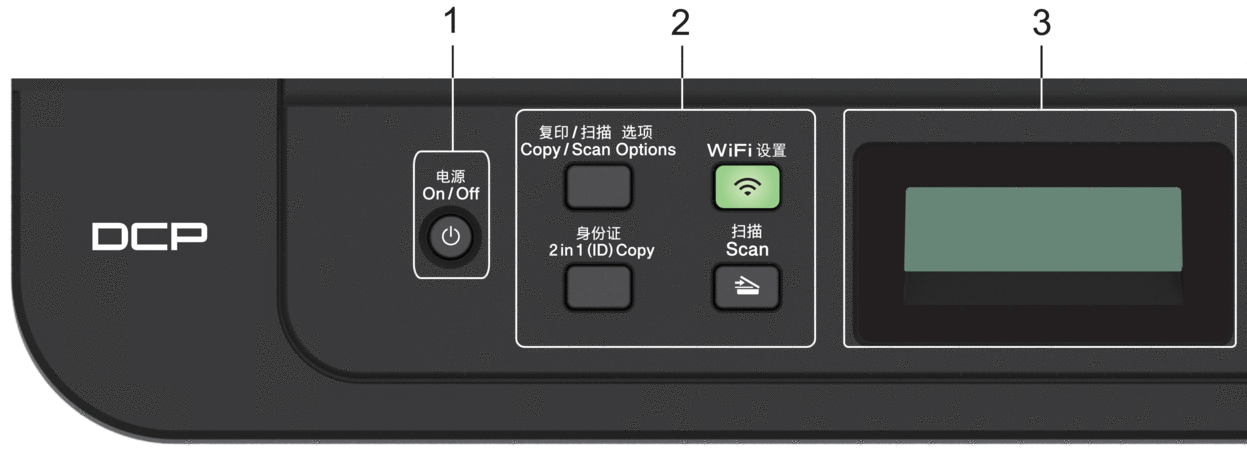
 电源
电源 -
按
 可打开设备电源。
可打开设备电源。 按住
 可关闭设备电源。液晶显示屏在变暗之前会显示[正在关机]并亮起几秒钟。
可关闭设备电源。液晶显示屏在变暗之前会显示[正在关机]并亮起几秒钟。
- 功能按钮
-
- 复印/扫描 选项
-
按此键可访问扫描或复印临时设置。
- WiFi设置(适用于无线型号)
-
按WiFi设置按钮并在计算机上启动无线安装程序。遵循屏幕提示设置本设备与网络之间的无线连接。
WiFi设置指示灯亮起时,表示本 Brother 设备已连接到无线接入点。WiFi设置 指示灯闪烁时,表示无线连接中断或本设备正在连接到无线接入点。
- 扫描
-
按此键可将设备切换到扫描模式。
- 身份证
-
按此键可将身份证的两面复印到同一页面上。
- 液晶显示屏 (LCD)
-
显示相关信息,帮助您设置并使用本设备。
- 如果设备处于就绪模式或复印模式,液晶显示屏上将显示:
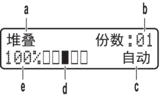
a. 复印类型
b. 复印份数
c. 质量
d. 对比度
e. 复印比例
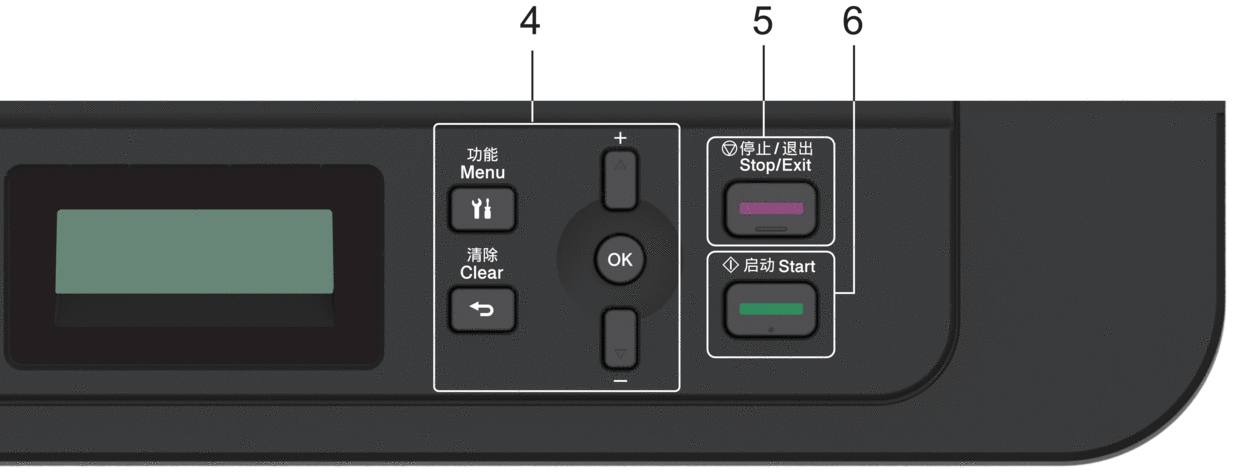
- 功能按键
-
- 功能
-
按此键可访问用于设定设备设置的菜单。
- 清除
-
- 按此键可删除已输入的数据。
- 按此键可取消当前设置。
- OK (确定)
-
按此键可存储设备设置。
 或
或 
-
按这两个键可向上或向下滚动显示菜单和选项。
- 停止/退出
-
- 按此键可停止操作。
- 按此键可退出菜单。
- 启动
-
- 按此键可开始复印。
- 按此键可开始扫描文档。
- 相关信息
本页上的信息对您有帮助吗?
感谢您的反馈。






